На чтение 5 мин Просмотров 1.1к.
Неопытные пользователи интересуются вопросом, почему не скачивается «Ватсап». Быстро устранить неполадку возможно, однако мессенджер не всегда выводит на экран код ошибки. Если сбой не связан с работой серверов WhatsApp и софт не грузится из-за отказа в доступе, проблему устраняют с учетом рекомендаций разработчика.
Содержание
- Типы ошибок скачивания и способы их устранения
- Недостаток памяти
- Не скачивается через Google Play
- Сбой «Диспетчера задач»
- Несовместимость ОС
- Недоступность в стране
- Приложение уже установлено
- Особенности скачивания WhatsApp
- На iPhone
- На Android
- Коды ошибок в «Ватсапе»
- Обзор
Типы ошибок скачивания и способы их устранения
Обновленный WhatsApp Messenger для iPhone и Android работает стабильно, однако загрузке приложения мешают системные уязвимости. Частые причины сбоя – несовместимость оболочки с ОС, заводские блокировки на установку софта, особенности программного обеспечения телефонов и планшетов. Способ устранения ошибки будет зависеть от ее причины.
Недостаток памяти
С подобным сбоем пользователи сталкиваются постоянно. Ресурсы смартфонов ограничены: если не очищать память от системного мусора, ОС предупредит о нехватке свободного места для программы.
Если не устанавливается WhatsApp, я запускаю на телефоне бустер Clean Master. Программа чистит кэш, а также удаляет забытые файлы больших размеров. Если памяти не хватает даже на установку клинера, почистите устройство вручную.
Инструкция:
- «Снесите» ненужные файлы в менеджере приложений, нажав на кнопку «Удалить» напротив неиспользуемого ярлыка. Кэш, который забивает оперативную память, хранится браузерами, видеоплеерами, фоторедакторами. Обновите любимые программы, очистив сохраненные ими данные.
- Запретите автозагрузку в магазине приложений. Зайдите в Play Market / App Store, удалите ненужные пакеты обновлений.
- Если формат софта – APK, почистите хранилище Downloads. Откройте диспетчер файлов, удалите забытые системные папки, загрузки.
При необходимости выполните «бэкап» системы до заводских настроек. Предварительно сохраните контакты и фото на съемной SD-карте. Резервное копирование данных и приложений ускорит процесс. После перезагрузки устройства скачайте мессенджер с «Плей Маркета», подключив старую учетную запись.

Не скачивается через Google Play
Ошибка возникает на «андроидах» версии ниже 4.1. При несоответствии ОС требованиям к установке отображается сообщение типа «Приложение несовместимо с используемым устройством».
Если не получается установить WhatsApp, я открываю параметры системы и сканирую смартфон на наличие обновлений: производители предусматривают дистанционную поддержку клиентов. Скачиваю предложенный файл согласно инструкции на экране.
Так, например, на популярных «Самсунгах» и ZTE можно обновить не только системное ПО, но и версию «Андроида». Если же ОС эмулирована на Android, но софт загружается в фирменной «Галерее», как у «Хуавея» и Nokia, проблему решают с помощью установки APK-файла. Поскольку WhatsApp может запретить распространение мессенджера вне Play Market, загрузите запасную APK для быстрой связи.

Сбой «Диспетчера задач»
Если при скачивании «Ватсапа» вылетает ошибка совместимости, поступаю следующим образом:
- Открываю «Диспетчер задач», нахожу раздел «Управление приложениями» и настраиваю системные утилиты – лаунчер ОС, Android Auto.
- Включаю их в случае блокировки.
- Настраиваю разрешения доступа к файлам на смартфоне. После перезагрузки «Ватсап» устанавливается без отказа.
Сбой «Диспетчера задач» может быть связан с приостановкой сервисов Google Play, когда учетная запись на устройстве блокируется. Если ОС выводит предупреждающее оповещение, кликните по крестику. В этом случае APK-файл загрузится.
Для корректной работы разрешите установку софта из сторонних источников.
На устройствах iOS «Диспетчер задач» открывается двойным нажатием кнопки Home. Просмотрев список приложений, запустите нерабочий App Store или другой менеджер загрузок. Альтернативный вариант – сброс всех настроек с сохранением данных в iCloud.
Несовместимость ОС
Если пользуетесь смартфоном уверенно, но не знаете, почему не скачивается «Ватсап», обновите версию системы. Минимальные требования к ОС – четвертый «Андроид» Jelly Bean, «Айос» 4.3, «Блэкберри» 4.6, «Виндоус Фоун» 7.5.
Недоступность в стране
Чтобы скачать заблокированный WhatsApp в официальном магазине, устанавливают VPN/Proxy, а также меняют геолокацию, регистрируя новую учетную запись Google. Простой вариант – установить мессенджер в формате APK после удаления «Гугл Плея». Найти обновленную версию без вирусов можно на TrashBox.
Приложение уже установлено
Если мессенджер не загружается через магазин приложений, а вместо кнопки «Скачать» есть «Обновить», файл уже имеется в системе. Удалите старую оболочку без рабочего ярлыка, загрузите официальный «Ватсап».

Особенности скачивания WhatsApp
При установке мессенджера на смартфон или планшет учитывают требования к софту.
На iPhone
Учетка Apple ID предполагает установку мессенджера из официального магазина «Эпл». В случае джейлбрейка системы «Ватсап» загружают с помощью стороннего ПО или посредством переноса файла IPA с компьютера на девайс по USB.
На Android
Пользователи «Андроида» не ограничены в выборе поставщика софта. Единственным условием становится формат – APK. При этом версию «Ватсапа» выбирают на усмотрение. Чем новее прошивка, тем больше свободной памяти требуется для мессенджера (до 1 Гб). Размер самого файла составляет 50 Мб.
Коды ошибок в «Ватсапе»
При установке WhatsApp может выдавать системные отчеты. В них указывается код Error с описанием.
Список:
- 101, 498, 919 – недостаточно места на устройстве.
- 403, 495, 504, 911, 920, 923 – сбой загрузки / установки.
- 413, 481, 491, 492, 505, 907, 910, 921, 927, 941 – проблема с учетной записью.
- 490 – сбой передачи данных / сети.
- 11 – некорректная работа сервисов Google Play.
- 24 – незавершенная установка.
После удаления WhatsApp ошибка не устранится. Воспользуйтесь вышеописанной инструкцией, чтобы переустановить рабочую версию мессенджера. Устранение неполадки займет 5–10 минут.
Обзор
Если у вас возникли проблемы при обновлении WhatsApp с Google Play Маркета, и вы видите какую-либо из следующих ошибок, пожалуйста, читайте дальше:
- Коды ошибок
- «Недостаточно места на устройстве»
- «Это приложение несовместимо с вашим устройством Android»
- «Недоступно в вашей стране»
Если ваш случай не описан выше, пожалуйста, ознакомьтесь с разделом «Справка» Google Play для получения способов устранения проблемы.
Коды ошибок
Для ошибок с кодами: 413, 481, 491, 492, 921, 927 и 941
- Удалите аккаунт Google, перейдя в Настройки > Учетные записи > Google > и выберите свой аккаунт.
- Нажмите на Меню и выберите Удалить уч. запись.
- Перезагрузите свое устройство, перейдите обратно в Учетные записи и добавьте ваш аккаунт Google снова.
- Очистите кэш, которая хранится в приложении из Google Play Маркета, перейдя вНастройки > Приложения > Google Play Маркет > Очистить кэш, а такжеОчистить данные.
- Попробуйте загрузить еще раз.
Для ошибок с кодами: 101, 498 и 919
Пожалуйста, следуйте инструкциям в разделе ниже «Недостаточно места на устройстве» и попробуйте установить WhatsApp снова.
Для ошибок с кодами: 403, 495, 504, 911, 920, 923, ошибки RPC, недопустимый Файл пакета, установка или загрузка неудачных ошибок
- Следуйте инструкциям в разделе «Недостаточно места на устройстве» для того, чтобы убедиться, что у вас есть достаточно места на вашем устройстве.
- Зайдите на сайт из браузера вашего телефона.
- Нажмите на Загрузить сейчас. Загрузка будет произведена в виде файла APK.Внимание: Вы должны включить Неизвестные источники, перейдя в Настройки> Безопасность > Неизвестные источники для того, чтобы сделать это.
- Откройте файл, чтобы начать установку.
Недостаточно места на устройстве
Если вам не удается установить WhatsApp из-за того, что на вашем устройстве недостаточного места, то вы можете попробовать, очистить кэш и данные Google Play Маркета:
- Перейдите в Настройки > Приложения > Google Play Маркет > Очистить кэш, а также Очистить данные.
- Перезагрузите устройство, затем попробуйте установить WhatsApp еще раз.
Если вы все еще не можете установить WhatsApp, вот несколько советов о том, как создать свободное пространство на вашем телефоне:
- Очистите кэш устройства, перейдя в Настройки > Память, нажмите наКэшированные данные.
- Переместите данные и приложения на внешнюю SD-карту.
- Удалите старые данные и приложения, которые вы больше не используете.
- Загляните в скрытые папки WhatsApp. Вы можете получить доступ к этим папкам только с помощью файлового менеджера:
- Папка для видео находится в:
/WhatsApp/Media/WhatsApp Videos/Sent. - Папка для изображений находится в:
/WhatsApp/Media/WhatsApp Images/Sent. - Папка для голосовых сообщений находится в:
/WhatsApp/Media/WhatsApp Voice Notes.
- Папка для видео находится в:
К сожалению, мы не можем сказать вам точно, сколько свободного места вам потребуется, но Google рекомендует минимум 1 ГБ свободного пространства при установке или обновлении приложения.
Внимание: Помните, что если вы удалите ваши WhatsApp изображения, голосовые сообщения или видео, то не сможете больше их просмотреть или прослушать.
Это приложение несовместимо с вашим устройством Android
Если вы видите сообщение об ошибке: «Это приложение несовместимо с вашим устройством Android».
Недоступно в вашей стране
Если вы видите ошибку «Недоступно в вашей стране» или, если способы, предложенные в разделе «Справка» Google Play, не помогут устранить проблему, вам потребуется скачать и обновить WhatsApp с сайта. Вам нужно одобритьНеизвестные источники в пункте Безопасность в настройках вашего телефона. Рекомендуем вам отключить данный пункт, как только вы скачаете и обновите WhatsApp с нашего сайта.
Удачи,
Служба поддержки WhatsApp
Сбой загрузки в WhatsApp – очень неприятная ошибка. Вы общаетесь в привычном режиме и вдруг сталкиваетесь с невозможностью получения и отправки медиафайлов. Система не дает скачать и посмотреть фото, видео, аудио – это неприятно, мешает полноценному общению! Попробуем решить эту проблему доступными методами?
Обновление
Попробуем разобраться, почему происходит сбой загрузки в Ватсапе? Первое, на что рекомендуется обратить внимание – версия используемой операционной системы. Разработчик советует пользоваться последним доступным обновлением для реализации всех функций мессенджера.
Вы можете посмотреть текущую версию операционной системы в настройках устройства – если появилось доступное обновление, просто нажмите на значок загрузки. Особенно это касается пользователей, которые редко ставят новые версии.
То же можно сказать о самом приложении – иногда сбой загрузки Ватсап появляется у тех, кто не обновляет мессенджер! Вы можете сделать это быстро и бесплатно, возьмите на заметку.
На будущее – ставить актуальные версии программ необходимо. Таким образом вы повышаете уровень безопасности (можно не переживать о личных данных), получаете доступ ко всем возможностям и избавляетесь от неприятных багов предыдущих обновлений. А еще не будете спрашивать, почему сбой загрузки в Ватсапе опять мешает пользоваться медиа.
- Откройте магазин Плей Маркет или Эпстор;
- Введите название мессенджера в поисковую строку или откройте вкладку с установленными приложениями;
- Если напротив названия появится иконка обновления – нажимайте, чтобы поставить свежую версию. Готово!

Обратите внимание: саппорт мессенджера заявляет, что поддержка взломанных или разблокированных устройств может не осуществляться. Разумеется, разработчики не могут запретить вам пользоваться модифицированной операционной системой (чаще всего это касается iOS), но не несут ответственности за нарушенную функциональность.
Плохой интернет
Второй ответ на вопрос, почему в Ватсапе идет сбой загрузки – некачественное интернет-соединение. Обойтись без стабильного подключения не получится, ведь медиаданные передаются через интернет!
Проверьте возможность подключения к сети – просто зайдите в любое другое приложение или откройте браузер. Если трудности сохраняются, нужно поискать пути решения.
- Убедитесь, что вы оплатили интернет-опции – в личном кабинете стоит проверить остаток ГБ и следующую дату платежа. Нелишним будет посмотреть баланс сим-карты;
- Перезагрузите устройство или войдите в авиарежим на несколько секунд;
- Переподключитесь с мобильной сети на беспроводную (или наоборот).
Что делать при сбое загрузки в WhatsApp из-за интернета – понятно. Если трудности возникают не по вине пользователя, придется подождать.
Иногда подключение нарушается по причине плохих погодных условий, проблем в работе базовой станции. Причиной также могут стать технические работы – если сомневаетесь, звоните в службу поддержки провайдера или мобильного оператора.
В целом понятно, как исправить сбой загрузки в WhatsApp – не забывайте своевременно класть деньги на счет или докупать интернет-пакеты, если не хватает основного трафика.
Настройки мессенджера
Переходим к самому интересному – вы узнаете, что делать при сбое загрузки в Ватсапе, если отключены определенные опции мессенджера.
Не секрет, что в приложении пользователям доступны обширные настройки. В том числе, можно выбрать параметры автозагрузки данных. Если ранее вы отключили возможность получать фото, аудио и другие медиа – не удивляйтесь возникшим проблемам!
Давайте разбираться, как убрать сбой загрузки в Ватсапе через настройку параметров мессенджера!
На Айфоне:
- Войдите в программу и кликните по кнопке настроек снизу справа;
- Перейдите к разделу «Данные и хранилище»;
- Вы увидите вкладки «Фото», «Аудио», «Видео» и «Документы»;
- Откройте каждую и выберите тип подключения – только по Wi-Fi или по беспроводной сети и сотовой связи.
Сбой загрузки в WhatsApp, когда невозможно загрузить медиафайл, возникает при отключении опции автозагрузки. Выберите любой вариант, отличный от «Никогда», чтобы снова получать входящие.
На Андроиде:
- Нажмите на три точки наверху справа и перейдите к настройкам через выпадающее меню;

- Войдите в раздел «Данные и хранилище»;

- В блоке «Автозагрузка медиа» найдите вкладки «Мобильная сеть и Wi-Fi»;

- Выберите типы загружаемых данных (фото, видео, документы и аудио).

Ваша задача – определить, при подключении к какой сети будут скачиваться медиаданные. Избегайте варианта «Нет», этим вы запрещаете скачивание нужных материалов.
Не хватает памяти
Если вы видите сообщение WhatsApp «Сбой загрузки, не удалось завершить загрузку», стоит проверить наличие свободного места в памяти смартфона. Порой мы не замечаем, что хранилище почти заполнено!
Найти подробную информацию о состоянии памяти можно в настройках устройства. Откройте вкладку «Общие» или «Хранилище» (зависит от особенностей смартфона).

Как исправить, когда Ватсап пишет «Сбой загрузки», если не хватает свободного места? Элементарно – нужно удалить с телефона ненужные приложения или данные, чтобы освободить немного местечка.
Кроме того, вы можете сделать следующее:
- Откройте мессенджер и перейдите к настройкам;
- Отыщите вкладку «Данные и хранилище» и нажмите на кнопку «Управление»;

- Далее жмите на стрелочку «Просмотр и удаление объектов» в каждом отдельном чате;

- Кликайте «Выбрать», выделяйте галочками ненужные данные и удаляйте их с помощью специальной кнопки!


Понимая, что значит сбой загрузки в Ватсапе, можно быстро подобрать оптимальное решение проблемы и вернуться к полноценному формату общения. Теперь вновь доступны фотографии, видеоматериалы, аудио и файлы – можете не ограничивать себя в обмене разнообразными медиаданными.
WhatsApp входит в число наиболее скачиваемых приложений. С помощью данной программы можно обмениваться сообщениями, аудио и видеофайлами, фотографиями. Установка Ватсапа может потребоваться после замены смартфона или аппаратного сброса, однако данный процесс иногда сопровождается ошибками или сбоями.
Содержание
- Почему не скачивается Ватсап на телефон
- Что делать, если не скачивается Вацап
- Коды ошибок при установке Вотсап
Почему не скачивается Ватсап на телефон
Стоит рассмотреть наиболее распространенные причины, из-за которых загрузка WhatsApp прерывается или изначально считается невозможной.
Проблемы с интернетом
Сбой при загрузке Ватсапа может возникнуть из-за слабого или прерывающегося соединения. Если каждая попытка запустить загрузку сопровождается ошибкой или просто прерывается, стоит проверить скорость мобильного подключения и обратиться к своему оператору за решением проблемы.
Для проверки интернета рекомендуется воспользоваться сервисом Speedtest. Инструкция будет выглядеть следующим образом:
- необходимо открыть свой мобильный браузер;
- затем зайти на сайт speedtest.net;
- на главной странице появится большая кнопка «Начать», потребуется кликнуть на нее;
- далее придется подождать несколько секунд , пока система проанализирует скорость текущего подключения.
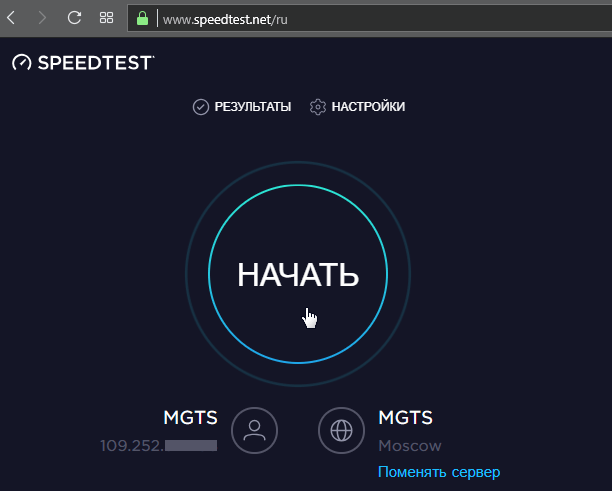
Результат будет выведен также на главной странице, сервис абсолютно бесплатный. Если полученных сведениях указано, что скорость близка к нулю, необходимо переключиться на Wi-Fi соединение или обратиться к оператору связи.
Низкое качество соединения может повлиять не только на загрузку Ватсапа, но и на стабильность работы уже установленного приложения. Чтобы мессенджер не выдавал ошибок, необходимо иметь стабильное подключение со скоростью не менее 1,2 Мб/сек.
Закончилось свободное место
Некоторые пользователи регулярно скачивают различные игры и приложения. Подобное обилие программ неизбежно приводит к потере большого количества свободного места. Если во время загрузки или инсталляции Ватсапа появляется окно с ошибкой, стоит проверить наличие памяти в смартфоне и, при необходимости, удалить все лишнее.
Для проверки остатка памяти нужно выполнить ряд простых действий:
- Необходимо открыть меню «Настройки».
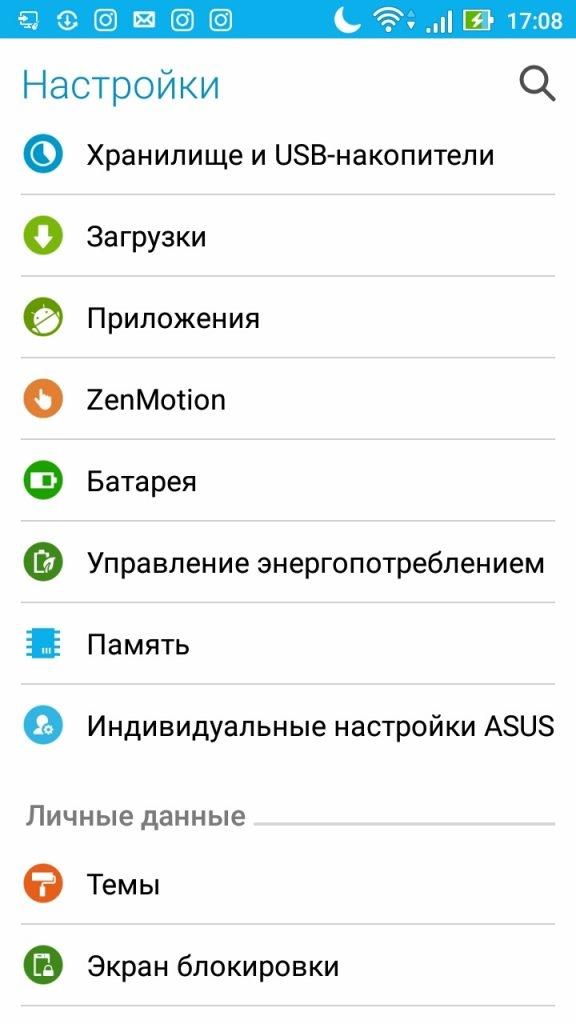
- Затем среди прочих разделов найти пункт «Память» и открыть его.
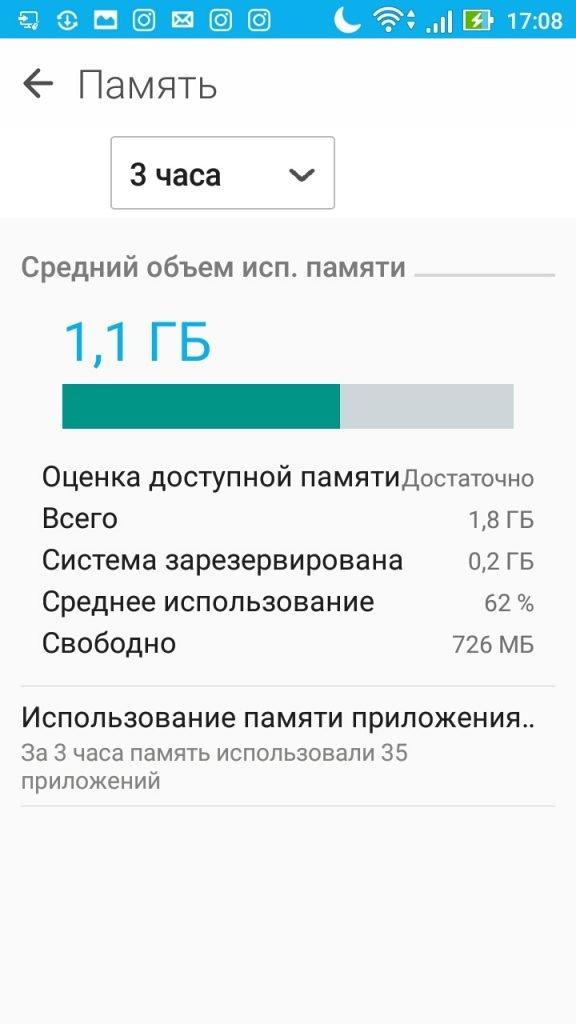
Перед пользователем откроется вся информации об общем количестве памяти и свободном остатке.
Если требуется освободить часть внутреннего пространства, тогда придется удалить некоторые приложения или медиафайлы.
Также можно зайти в раздел «Приложения» и посмотреть, сколько занимает каждая утилита. Там же можно удалить ненужные программы.
Приложение уже установлено
Вполне вероятно, что ошибка во время установки свидетельствует о том, что приложение уже установлено на смартфоне. Чаще всего в таком случае появляется всплывающее окно с кодом «Error 403».
Чтобы проверить эту версию, необходимо зайти в меню «Настройки», затем открыть раздел «Приложения». В списке всех программ следует отыскать WhatsApp.
Возможно, ярлык утилиты затерялся на рабочем столе, поэтому пользователь не заметил, что она уже имеется в телефоне.
Версия приложения не поддерживается телефоном
Несмотря на то, что мессенджер Ватсап совместим с большинством операционных систем, существует вероятность возникновения ошибки по этой причине. Версия приложения может оказаться несовместимой с текущей версией операционной системы или имеющейся прошивкой.
Специальных программ для проверки совместимости не существует, но на странице приложения в Play Market может возникнуть специальное предупреждение.
В таком случае, установка WhatsApp будет невозможной.
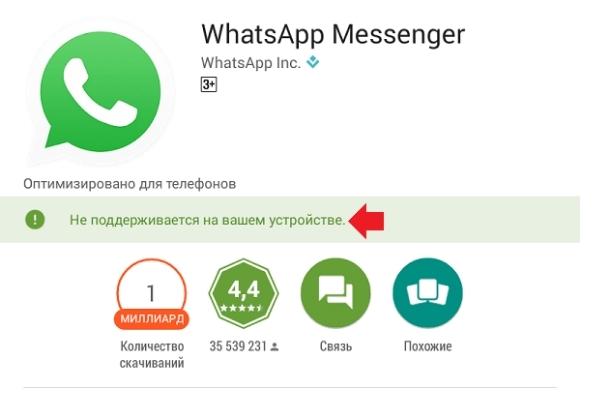
Исправить ситуацию поможет установка обновленной версии системы.
Некорректная работа диспетчера задач
Диспетчеры задач в большинстве случаев известны как «task killer». Эти приложения могут вызывать многочисленные ошибки в системе и работе других программ.
При наличии операционной системы 2.0 диспетчер задач может полностью отключить работу Ватсапа.
В некоторых случаях task killer временно блокирует работу мессенджера. Специалисты рекомендуют сначала устанавливать все необходимые приложения и мессенджеры, и только после этого запускать подобный софт.
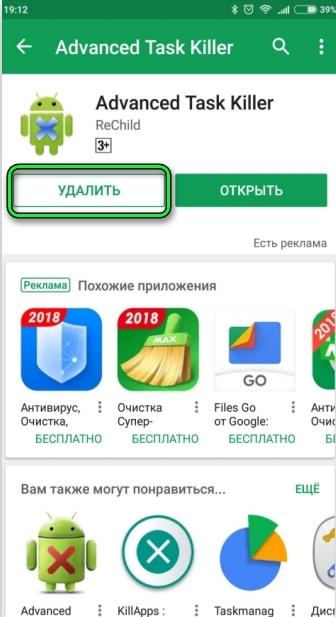
Для решения проблемы потребуется удалить сторонний диспетчер задач, после этого снова попробовать выполнить инсталляцию. Если Ватсап по-прежнему недоступен для скачивания, значит, проблема заключается в другом факторе.
Возникновение ошибки с кодом
При возникновении ошибки с кодом, пользователю будет гораздо проще разобраться с первопричинами подобной ситуации. Необходимо переписать код ошибки и поискать в сети информацию о нем. Чаще всего в описании к коду кроется метод решения проблемы.
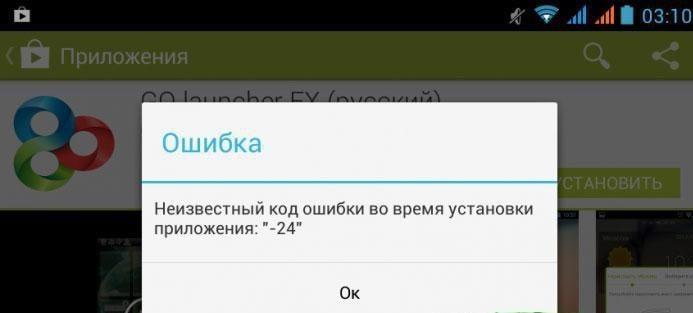
В некоторых случаях, избавиться от ошибки можно только с помощью специалиста. При наличии серьезного аппаратного сбоя, пользователь не сможет самостоятельно решить проблему. Если попытки избавиться от ошибки не привели к результату, стоит воспользоваться знаниями профессионалов.
Проблемы с Google Play Маркет
Play Market тоже подвержен различным техническим сбоям. Это одна из основных причин возникновения проблем со скачиванием утилит.
Если проблема кроется в перебоях работы Плей Маркета, на экране появится код ошибки 11. Пользователь не может повлиять на ситуацию, необходимо дождаться, пока восстановится работоспособность онлайн-магазина.
Также можно попробовать следующий порядок действий:
- зайти в меню «Настройки»;
- затем найти пункт «Приложения»;
- найти Play Market и кликнуть на него, чтобы перейти в магазин Google;
Далее потребуется удалить имеющуюся учетную запись из Плей Маркета и повторно зарегистрироваться. После окончания процедуры рекомендуется перезагрузить смартфон.
Ватсап не поддерживается в вашей стране
При возникновении подобной ошибки можно попробовать воспользоваться VPN сервисом. Найти подходящий ВПН можно в Плей Маркете, достаточно вбить название в поисковую строку.

Приложение VPN искусственно меняет местоположение владельца смартфона. Смена IP адреса снимает ряд ограничений, имеющихся в конкретной стране проживания. Пользователю остается попробовать загрузить WhatsApp при включенном VPN.
Загрузка приложения через ВПН никак не сказывается на работоспособности приложения и его функционале. Сразу после окончания загрузки, можно отключить VPN сервис и удалить программу.
Что делать, если не скачивается Вацап
Если не получается скачать и установить Ватсап, необходимо воспользоваться следующими рекомендациями:
- Необходимо перезагрузить устройство. Перезагрузка нередко устраняет множество мелких системных ошибок, вызывающих сбои в работе смартфона.
- Проверить корректность установленной даты и времени. Для этого нужно зайти в настройки и открыть раздел «Дата и время». Неверно выставленные параметры вызывают сбой в загрузке сторонних программ.
- Очистить кэш Google Play Market. Для этого нужно зайти в настройки, открыть раздел «Приложения» и найти там Плей Маркет. В открывшемся меню будет пункт «Очистить кэш».
- Проверить смартфон на вирусы. У большинства Android устройств имеется встроенный антивирус, который регулярно проверяет девайс. Рекомендуется скачать дополнительный антивирус или же проверить телефон уже имеющимся.
Также можно попробовать заново подключить Google аккаунт или же создать новый. В большинстве случаев, перечисленных методов достаточно, чтобы избавиться от проблемы с загрузкой WhatsApp.
Коды ошибок при установке Вотсап
Код ошибки помогает найти сведения о сбое и как можно быстрее решить проблему. У каждого сбоя имеется свое числовое значение. Стоит рассмотреть наиболее распространенные коды ошибок, их описания и варианты решения проблемы.
| Код ошибки | Описание проблемы | Решение |
| 413, 481, 491,492, 505, 907, 910, 921, 941 и DF-DLA-15 | Проблема заключается в Google аккаунте | Необходимо удалить свою учетную запись из Гугл, затем перезагрузить устройство. Далее необходимо снова добавить аккаунт. Также рекомендуется очистить кэш Play Market. |
| 101, 498 и 919 | Память телефона переполнена, нехватка свободного места для загрузки нового приложения | Нужно очистить память. Для этого потребуется зайти в раздел «Приложения» и удалить ненужные программы. Также у некоторых Андроид-девайсов есть Диспетчер телефона, в котором присутствует функция «Очистка памяти». |
| 403, 495, 504, 911, 920, 923, RPC | Отсутствие свободных секторов на диске | Скачивание Ватсапа иными способами в виде отдельного APK-файла. |
| 409 | Невозможно выполнить загрузку через используемую сеть. | Необходимо переключиться с мобильной сети на Wi-Fi или наоборот. Также можно воспользоваться VPN. |
«Почему я не могу скачать Ватсап с плей маркета» — вопрос нашего читателя…
Если плей маркет не скачивает Ватсап, возможно, что дело в некорректном обновлении приложения.
[adace-ad id=»5173″]
Сбои в работе Ватсап часто возникают после обновления Андроид, кроме этого они могут быть вызваны стандартными причинами. К последним можно отнести следующие факторы:
- Память устройства переполнена;
- Приложение не совместимо с версией Андроид;
- Имеется региональное ограничение — когда приложение не предназначено для работы в Вашей стране.
Ошибка 101 в Ватсап. Ошибка 498 и 919 в Ватсап
Необходимо очистить устройство от мусорных файлов. Очистку можно провести самостоятельно.
Необходимо освободить место, удалив ненужные игры, файлы и фотографии. После этого нужно перезагрузить устройство и переустановить Ватсап
Ошибка 498 в Ватсап часто появляется из-за недостатка места во внутреннем хранилище смартфона. Аналогичные причины имеет ошибка 919 в Ватсап.
Ошибка 504 в Ватсап. Ошибки 911, 920, 923, 403, 495, RPC
Необходимо регулярно проверять объем свободного места на смартфоне — именно этот фактор может стать причиной появления ошибки 911 в Ватсап.
Устанавливать Ватсап нужно только из Play Маркет. Если это невозможно установочный репозиторий нужно скачать с официального сайта мессенджера по ссылке https://whatsapp.com/android
После скачивания репозитория открываем его на смартфоне. Перед этим нужно открыть «Настройки» и отметить чекбокс «Разрешать установку приложений из сторонних источников». Проблема Плей маркет не скачивает Ватсап скорее всего
Ошибка DF-DLA-15 в Ватсап. Как убрать ошибку 505 Ватсап. Ошибки 907, 910, 921, 927, 941, 413, 481, 491-492
Если появилась ошибка 907 или ошибка 910 в Ватсап необходимо отвязать аккаунт Гугл в настройках смартфона. Открываем настройки и находим пункт Пользователи — находим и удаляем все аккаунт Гугл, которые привязаны к устройству.
[adace-ad id=»5168″]
Если вопрос не могу скачать ватсап с плей маркета актуален выполняем следующий алгоритм действий:
- Перезагружаем смартфон.
- Открываем Настройки и добавляем в «Пользователях» аккаунт Гугл.
- Идём в Приложения и уведомления, далее выбираем пункт Сведения о приложениях, находим Google Play Маркет, далее — Хранилище и выбираем пункт Очистить кэш.
- Перезагружаем смартфон.
Почему появляется ошибки 490 и плей маркет не скачивает Ватсап
Если не удается скачать приложение необходимо отключить Передачу Данных и в качестве источника интернета выбрать Wi-Fi.
- Открываем Настройки, выбрать пункт Приложения, находим наш Google Play Маркет, далее открываем пункт Передача данных и активируем Фоновый режим.
- Открываем Настройки, выбираем пункт Приложения, находим наш Google Play Маркет, далее открываем пункт Менеджер загрузки и активируем Фоновый режим.
- Очищаем кэш и данные Плей Маркета в настройках устройства.
- Перезагрузить смартфон.
Почему появляется ошибка Недостаточно места на устройстве
Данная ошибка возникает в нескольких случаях. Первым делом необходимо выполнить очистку кэша Плей Маркета. Для этого выполняем следующие действия:
- Идём в Приложения и уведомления, далее выбираем пункт Сведения о приложениях, находим Google Play Маркет, далее — Хранилище и выбираем пункт Очистить кэш;
- Удаляем Ватсап
- Перезагружаем смартфон;
- Повторно устанавливаем приложение.
Когда плей маркет не скачивает Ватсап необходимо выполнить следующие действия:
- В Хранилище очистить кэш и данные, как описано выше.
- Перенести данные Ватсап на карту памяти.
- Удалить ненужные фотографии/видео/приложения.
- Удалить ненужные файлы из папок Ватсап — для видео, фото и голосовых приложений приложение создаёт отдельные папки. Доступ к этим папкам можно получить при помощи файлового менеджера.
Следует учитывать, что для корректной установки Ватсап требуется минимум гигабайт свободного места во внутреннем хранилище устройства. Перед удалением медиа-файлов Ватсап лучше создать их резервную копию.
Это приложение несовместимо с вашим устройством Android
Значит смартфон не поддерживает приложение. В этом случае проблема почему плей маркет не скачивает Ватсап решается только покупкой нового смартфона.
Недоступно в вашей стране
Ошибка означает, что Ватсап заблокирован на территории данного государства — отсюда проблема плей маркет не скачивает Ватсап.
Что-то сломалось или не работает? Расскажите нам о своей проблеме с ТВ, смартфоном, приложением или другим устройством и мы решим её — пишите свой вопрос в комментариях к этой статье, либо — на электронную почту capatob.homep@gmail.com — мы обязательно ответим на Ваш вопрос и решим его в течении одной недели. Для наших постоянных читателей скоро будем проводить блиц с необычными призами — следите за сайтом каждый день.
Понравилась статья? Поддержите наш IT-журнал любым удобным способом! Пока что мы держимся на чистом энтузиазме, но зато не делаем заказных обзоров
Мессенджер Ватсап активно используют миллионы, и это официальные данные. Удивляться не приходится, ведь такой популярности есть ряд простых объяснений, начиная с широкого функционала и простоты интерфейса и заканчивая доступностью, ведь речь идет о бесплатном приложении.
Единственная сложность, с которой могут столкнуться его потенциальные пользователи заключается в том, что иногда Ватсап не удается скачать при внешнем отсутствии каких-либо проблем, о чем однозначно стоит поговорить, чтобы избежать в дальнейшем подобных трудностей.
Содержание:
- Проблема скачивания – это проблема телефона или Google Play?
- Частые проблемы со скачиванием приложений в 2023 году
- Обрывание или отключение интернет-соединения
- Закончилось свободное место на телефоне / планшете
- Скачиваемое приложение ранее было уже установлено на устройстве
- Версия приложения не поддерживается вашим устройством
- Некорректная работа “Диспетчера задач”
- Возникновение ошибки “Ошибка 24”
- Проблемы с доступностью “Google Play Маркет”
- Ватсап не поддерживается в вашей стране
- Как решить проблему скачивания Ватсап?
- На устройствах под Андроид
- На устройствах под iOS (IPhone)
- Коды ошибок на 2023, которые могут мешать загрузке приложения
Проблема скачивания – это проблема телефона или Google Play?
На первый взгляд в скачивании и установке мессенджера Ватсап нет ничего сложного. И это действительно так, ведь сам механизм загрузки с фирменного магазина встроенных покупок представляет собой простой и интуитивно понятный механизм с подсказками на каждом этапе.
Однако на практике случается всякое, и не стоит полагать, что если вам не удалось с первого раза справиться с поставленной задачей, то это значит, что вы совершаете какие-то неправильные действия.
Так, проблема может быть обусловлена многими факторами, среди которых как всевозможные баги в работе Google Play Market, так и чрезмерная загруженность либо несовместимость текущей версии операционной системы смартфона с мессенджером.

Кроме того, не стоит исключать и всевозможные технические сложности, среди которых банальное отсутствие устойчивого интернет-соединения либо зависание процессинга в диспетчера задач, что также не редкость.
Ну, и наконец, не стоит исключать, что невозможность загрузки связана с тем, что на используемом для этих целей устройстве ранее уже был установлен мессенджер.
В данном случае пользовательскому вниманию должно предстать предложение об обновлении текущей версии приложения, тогда как его переустановка станет возможной только после удаления.
Частые проблемы со скачиванием приложений в 2023 году
Если же вы еще не успели установить мессенджер, и вам не удается это сделать, то стоит ознакомиться с приведенной ниже информацией, которая подробно описывает наиболее часто встречающиеся проблемы, делающие невозможной загрузку Ватсап.
Обрывание или отключение интернет-соединения
Самая распространенная причина, по которой не удается успешно загрузить приложение на свое мобильное устройство, заключается в полном отсутствии или нестабильном сетевом соединении, в результате чего возникает ошибка. Исправить последнюю довольно просто – для этого достаточно проверить исправность работы оборудования и/или подключиться к альтернативным источникам трафика.

Подойдет и мобильный интернет, особенно, если вы используете высокоскоростной тариф.
Иногда справиться с поставленной задачей помогает банальная перезагрузка сетевого оборудования или самого устройства, но если и это не приносит желаемого результата, то впору искать другую причину возникшей проблемы.
Закончилось свободное место на телефоне / планшете
Как вариант, она может крыться в нехватке места в памяти смартфона для установки нового приложения. Так, сам мессенджер весит около 100 Мб, но сюда же стоит добавить еще такой же объем под кэш приложения.
В идеале же иметь на устройстве, как минимум, 1 Гб свободной памяти, что автоматически исключит подобные проблемы.

Для этого придется очистить память, используя специальные вспомогательные утилиты либо вручную, удаляя все ненужное. И если вам удастся выкроить местечко под Ватсап, то далее просто перезагрузите смартфон и повторите попытку его установки.
Если же и этих усилий окажется недостаточно, то вашему вниманию предстанет все то же уведомление о нехватке памяти на устройстве.
Скачиваемое приложение ранее было уже установлено на устройстве
Не такой уж редкой является и ошибка под номером 403, которая свидетельствует о том, что мессенджер уже установлен на данном устройстве и не подлежит повторной установке до его полного удаления из системы.
При этом не исключено, что имеющаяся версия является устаревшей, а то и вовсе нерабочей, что является еще одной веской причиной для ее деинсталляции, для чего могут понадобиться специальные утилиты.
Версия приложения не поддерживается вашим устройством
А как понять, что невозможность скачивания Ватсап продиктована несоответствием с текущей версией ОС на смартфоне? На самом деле довольно просто, ведь для этого только и нужно, что проверить текущую версию операционки, которая должна быть не старше сборки под номером 4.1 (актуально для Android).

Если же по каким-то причинам вы не сможете обновить систему устройства до более свежей версии, то установка Ватсап будет и далее оставаться недоступной.
Некорректная работа “Диспетчера задач”
А еще проблема может быть обусловлена сбоем в работе task-killer, выполняющем функции диспетчера задач. Примечательно, что подобные приложения могут не только препятствовать установке Ватсап, но и блокировать его работу, включая обмен данными с серверами.

Поэтому, если есть подозрение, что виной всему именно task-killer, то имеет смысл, если не полное удаление, то хотя бы временное отключение приложения.
Возникновение ошибки “Ошибка 24”
Появление ошибки с кодом 24 указывает на то, что ранее на устройстве уже использовался мессенджер либо владелец устройства неоднократно пытался его установить, в результате чего в памяти смартфона остались конфликтующие с приложением временные файлы.

Усложняет ситуацию то, что вам не удастся полностью удалить эти файлы вручную, да и сторонний деинсталлятор может не справиться с поставленной задачей, хотя попытаться все-таки стоит. Альтернативный же вариант заключается в сбросе смартфонных настроек до заводских, что фактически означает его полное обнуление.
Проблемы с доступностью “Google Play Маркет”
В пользу того, что виной всему является не смартфон, а некорректная работа Google Play Market, говорит появление ошибки с кодом 11. А для того чтобы ее устранить, обычно достаточно выполнить следующие несложные шаги:
- Перейти в настроечное меню смартфона.
- Выбрать в списке приложений обозначенный выше магазин встроенных покупок.
- Кликнуть по команде «Остановить».

- Перейти в учетную запись Google для ее дальнейшего удаления через панель управления.
- Повторно создать Google-аккаунт и перезагрузить устройство.
После проделанных манипуляций следует повторно попробовать загрузить мессенджер из магазина, и на этот раз все должно получиться ввиду отсутствия прежних конфликтов.
Ватсап не поддерживается в вашей стране
Бывает и такое, что обусловлено политикой мессенджера. И если последний не поддерживается в вашей стране, то лучше оставить попытки его загрузить, поскольку они гарантированно не увенчаются успехом.
Не принесут желаемого результата и скачивание мессенджера со сторонних ресурсов, несмотря на то, что разработчики не ограничивали такую возможность. Сюда же стоит отнести загрузку Ватсап в запрещенных странах через анонимайзер ВПН.
Как решить проблему скачивания Ватсап?
Все перечисленные выше проблемы встречаются на Android-устройствах, тогда как их решение напрямую зависит от основного фактора, препятствующего установке Ватсап на смартфоне. Значение будет иметь и интерфейс последнего, который во многом зависит от используемой на гаджете версии операционной системы.
На устройствах под Андроид
Довольно часто невозможность загрузки Ватсап на Андроид-устройстве связана с отсутствием свободной памяти на нем. В этом случае придется ее почистить, используя следующую универсальную инструкцию, которая может немного отличаться в зависимости от интерфейса используемого смартфона:
- Разблокировать гаджет и тапнуть по значку настроек в виде шестеренки, найдя его на рабочем столе либо в быстром меню.
- Перейти во вкладку «Приложения».
- Следовать по пути «Все» – «Все приложения» – «Сторонние».

- По завершении сканирования всех установленных на устройстве приложений, выберите наиболее неактуальные из представленных в списке и прибегните к процедуре их деинсталляции.

Среди прочих рекомендаций – очистка смартфона от ненужного медиаконтента, тяжелых игр и прочего хлама.
На устройствах под iOS (IPhone)
Свои трудности, связанные с установкой Ватсап, имеют место и в случае применения гаджетов компании Apple. В частности, Айфоны и Айпады довольно часто не загружают различного рода утилиты именно из-за сбоев в трафике. Устранить последний можно оценив качество сигнала и переподключившись к более мощному и надежному источнику, в случае необходимости чередуя Wi-Fi и мобильный интернет.

Кроме того, может помочь синхронизация смартфона с iTunes, для чего необходимо скачать самую свежую его версию на ПК, подключить к последнему мобильное устройство, проверить качество соединения и синхронизировать работу телефона с компьютером.
Коды ошибок на 2023, которые могут мешать загрузке приложения
К сожалению, это далеко не все ошибки, которые могут мешать пользователю установить Ватсап на его гаджете. Приведем самые часто встречающиеся из них, используя табличную форму с краткой расшифровкой.
| Код ошибки | Возможная причина | Алгоритм устранения |
|---|---|---|
| 413
481 491 492 505 907 910 921 927 941 DF-DLA-15 |
Проблемы в работе Google Play Market | Удаление текущей учетной записи в Google, создание новой и перезагрузка устройства |
| 101
498 919 |
Нехватка памяти на устройстве | Проверка оставшихся объемов и чистка памяти устройства от лишних приложений, медиафайлов и игр |
| 403
495 504 911 920 923 RPC |
Мессенджер уже используется либо в памяти устройства остались его временные файлы | Использование настроек смартфона, переход по пути «Приложения и уведомления» – «Google Play Market» – «Передача данных» – «Включить фоновый режим», а также очистка кэша, как альтернативное решение |
Отсутствие возможности загрузки мессенджера – довольно неприятная, но отнюдь не критичная проблема. В любом случае, пути для ее устранения имеются, а какой именно из них выбрать – зависит от устройства и фактора, провоцирующего блокировку загрузки или конфликт.
![]() Загрузка…
Загрузка…

Whatsapp – одно из самых популярных мессенджеров в мире, который используют миллионы людей. Но иногда пользователи сталкиваются с проблемой, когда при попытке установить приложение на свой телефон возникают ошибки. Чтобы избежать ненужных головных болей, необходимо знать причины проблем и способы их решения.
В этой статье мы рассмотрим 7 наиболее распространенных причин, почему не устанавливается Whatsapp на телефон, а также предоставим решения этих проблем. Вы узнаете, какие ошибки возникают при установке, какие недостатки могут оказаться причиной проблемы, а также какие действия помогут исправить проблему.
Если вы столкнулись с ошибками при установке Whatsapp на свой телефон, не стоит паниковать. Просто прочтите эту статью и следуйте советам рекомендаций, чтобы наслаждаться своим любимым мессенджером, не тратя время на решение технических проблем.
Содержание
- Недостаток места на телефоне
- Неактуальная версия ОС
- Программные неполадки
- Неверные учетные данные
- Проблемы с подключением к интернету
- Ограничения и блокировки
- Проблемы с работой магазина приложений
Недостаток места на телефоне
Один из наиболее распространенных причин, по которым невозможно установить Whatsapp на телефон, состоит в том, что на устройстве нет достаточного места. Это может произойти, если на вашем телефоне уже установлено много других приложений, или если вы сохраняете множество фотографий, видео и других файлов непосредственно на устройстве.
Если вы столкнулись с этой проблемой, вы можете попробовать освободить место на телефоне, перед тем как попробовать установить приложение заново. Существует несколько методов, которые вы можете попробовать:
- Удаление неиспользуемых приложений и файлов, которые занимают слишком много места.
- Сохранение фотографий и видео на внешний жесткий диск или облачное хранилище вместо того, чтобы хранить их на устройстве.
- Очистка кэша приложений и браузера, чтобы удалить временные файлы и файлы, которые больше не нужны.
Если ничто из вышеперечисленного не помогло, то возможно, вам придется обратиться за помощью к профессионалам – возможно, ваш телефон нуждается в дополнительной памяти в виде карты памяти, либо нуждается в обслуживании и чистке от мусора.
Неактуальная версия ОС
Если при установке WhatsApp на телефон вы получили сообщение о том, что ваша версия операционной системы не поддерживается, необходимо проверить, не является ли она устаревшей.
Часто производители телефонов перестают выпускать обновления для устаревших моделей, что приводит к тому, что многие приложения, включая WhatsApp, перестают работать на этих устройствах. Настройки безопасности повышаются и без постоянных обновлений пользователям телефонов становится невозможно получить доступ к новым приложениям и функциям.
Если вы уверены, что ваш телефон имеет правильную версию ОС, попробуйте проверить наличие недостающих обновлений. В большинстве случаев обновление операционной системы даст возможность установить WhatsApp на ваш телефон.
Если же вы используете устройство, которое не поддерживает обновления, возможно, придется приобрести новый телефон для установки приложения.
Программные неполадки
Если у вас возникли проблемы при установке Whatsapp, возможно, что причина кроется в программных неполадках. Ниже мы рассмотрим некоторые из них:
1. Устаревшая версия операционной системы
Whatsapp выходит с новыми версиями приложения, которые могут не работать на устаревших версиях операционной системы. Обновите операционную систему своего телефона и попробуйте установить приложение еще раз.
2. Недостаточно свободной памяти на устройстве
Whatsapp требует определенное количество свободной памяти для установки и работы на устройстве. Если на вашем устройстве недостаточно свободного места, вы можете столкнуться с проблемой установки. Очистите ненужные файлы и приложения, чтобы освободить место и повторите попытку установки.
3. Поврежденные файлы приложения
Если у вас действительно установлен Whatsapp на устройстве, то возможно, что некоторые файлы приложения могут быть повреждены, что препятствует работе приложения. Попробуйте удалить Whatsapp и переустановить чистую версию из официального источника.
4. Ограничения на установку приложений
Ваше устройство может быть настроено на запрет установки приложений из непроверенных источников. Проверьте настройки установки приложений и убедитесь, что установка из неизвестных источников разрешена перед установкой WhatsApp.
5. Баги программы
В редких случаях, проблема может быть связана с багами в самом приложении. Обычно такие проблемы решаются обновлением приложения до последней версии или ждать исправлений разработчиков.
Убедитесь, что вы следовали этим рекомендациям при установке Whatsapp на ваше устройство. Если проблема сохраняется, свяжитесь с разработчиками и сообщите о проблеме.
Неверные учетные данные
Частой причиной, почему Whatsapp не устанавливается на телефон, являются неверные учетные данные. Для работы приложения необходимо ввести правильный номер телефона и код страны, а также подтвердить их с помощью сообщения или звонка.
Если вы уверены, что вводите верный номер телефона, но все равно не можете зарегистрироваться, попробуйте отключить VPN, если он используется, так как это может вызывать проблемы с подтверждением кода.
Также не стоит забывать, что при последовательных неудачных попытках ввода неверных учетных данных, ваш аккаунт может быть временно заблокирован, и вам придется ждать, пока блокировка снимется, чтобы попробовать зарегистрироваться снова.
Чтобы избежать проблем с вводом учетных данных, следует внимательно проверять их на правильность перед подтверждением, а также убедиться, что ваш номер телефона корректен и соответствует требованиям приложения.
Проблемы с подключением к интернету
Одним из наиболее распространенных причин, почему Whatsapp не устанавливается на телефон, являются проблемы с интернет-соединением. Если ваш телефон не подключен к интернету, вы не сможете загрузить приложение. В таком случае, убедитесь, что вы находитесь в зоне покрытия Wi-Fi или ваш мобильный интернет включен и имеется достаточное количество трафика на вашем счете.
Если ваше устройство подключено к интернету, но Whatsapp все равно не устанавливается, возможно, у вас проблемы с сетью. Попробуйте перезагрузить свой роутер или модем, а затем попробуйте загрузить приложение еще раз.
Если проблема не решается, обратитесь к своему интернет-провайдеру для получения дополнительной помощи. Возможно, требуется проверка на наличие неисправностей в вашей сети.
Ограничения и блокировки
Один из наиболее распространенных причин, почему не удается установить Whatsapp на телефон, это блокировки или ограничения, установленные на устройстве. Ограничения могут быть заданы родительским контролем, администратором сети или оператором мобильной связи.
Если у вас есть сомнения, что это может быть причиной, проверьте настройки блокировки и ограничения на устройстве, а также узнайте об ограничениях, которые могут быть наложены оператором мобильной связи. Если вы не можете установить Whatsapp на телефон из-за блокировок и ограничений, попробуйте связаться с администратором системы или оператором, чтобы решить эту проблему.
Еще одной причиной, почему Whatsapp не устанавливается на телефон, может быть прошлое удаление учетной записи Whatsapp с этого устройства, которое может вызвать блокировку установки. В этом случае рекомендуется полностью удалить все данные о Whatsapp на устройстве и повторно установить приложение.
В целом, если у вас возникают проблемы с установкой Whatsapp на телефоне, необходимо четко определить причину и решить проблему. Обратитесь к технической поддержке Whatsapp, если причина не установки остается неясной.
Проблемы с работой магазина приложений
Одной из возможных причин, почему Whatsapp не устанавливается на ваш телефон, может быть неправильная работа магазина приложений. Это может произойти по разным причинам, например:
- Проблемы с соединением: если у вас нестабильный интернет или проблемы с Wi-Fi соединением, это может привести к невозможности загрузки и установки приложений.
- Нехватка памяти: если на вашем устройстве осталось мало места, то магазин приложений может не работать корректно, что приводит к ошибкам при загрузке и установке приложений.
- Обновления магазина приложений: иногда для работы магазина приложений требуются обновления. Если вы не обновили магазин приложений до последней версии, это может привести к невозможности загрузки и установки новых приложений.
Если вы столкнулись с проблемами при работе магазина приложений, вам может помочь:
- Перезагрузка устройства: попробуйте перезагрузить свое устройство, это может помочь устранить проблемы с работой магазина приложений.
- Очистка кэша: очистка кэша магазина приложений может помочь исправить ошибки и ускорить его работу.
- Обновление магазина приложений: проверьте, что ваш магазин приложений обновлен до последней версии.
Если вы попытались исправить проблемы с работой магазина приложений, но установка Whatsapp все еще не работает, возможно, стоит обратиться за помощью к специалистам службы поддержки технической помощи вашего устройства.
Попытка установки Ватсап закончилась провалом? Давайте разбираться, почему не устанавливается приложение Ватсап на мобильный телефон.
Ватсап — одно из популярных приложений для общения. Установка на телефон не представляет сложности, достаточно зайти в аккаунт Google Play маркет, найти мессенджер, инициировать загрузку с последующей инсталляцией. Процесс займет не более пяти минут, по истечении которых произойдет запуск мессенджера, станут доступны функции обмена сообщениями, файлами, аудио и видео звонков. Иногда не все так гладко проходит, программа не устанавливается. Зачастую достаточно перезагрузить устройство, после чего Ватсап устанавливается без проблем. Если таковая процедура не помогла, то основные причины могут быть следующими:
— Недостаточно свободного места на телефоне.
— Различные ошибки с кодом.
— Несовместимость программного обеспечения с установленной версией андроид.
— Проблема с интернетом.
— Сбой самого устройства.
— Конфликт с другими приложениями.
Причины неполадок
При активном использовании мобильного телефона очень часто заканчивается свободное место. Соответственно, Ватсапу не хватит места для установки. Можете удалить неиспользуемые приложения, ненужные видео, фото, документы, почистить кэш. Неплохим решением будет использование специальных утилит очистки памяти, которые быстро очистят ваш телефон от «мусора», помогут освободить место. При использовании карты памяти, замените ее экземпляром большего размера.
Часто при инсталляции Ватсап возникают сбои, выскакивает окно ошибки.
Ошибка 11
Данную ошибку получаем при проблемах с Сервисами Google Play. Для устранения ошибки выполняются следующие действия:
— Открываем настройки своего телефона.
— Переходим в раздел «Все приложения».
— Перезапускаем службу Сервисы Google Play
Если проблема осталась:
— Переходим в настройки учетных записей.
— Удаляем аккаунт, что используется для залогинивания в Play Market.
— Создаем новую учетную запись.
Ошибка 24
Возникает, если на устройстве ранее устанавливался Ватсап. При удалении или переустановке могли остаться файлы приложения, из-за них-то и возникает проблема. Поможет лишь сброс к заводским установкам. Не забудьте сохранить все данные, фотографии, документы, учетные записи. Ежели есть root-права, найдите скрытый каталог «com.whatsapp», удалите его.
Ошибка 101
Не хватает места во внутренней памяти телефона. Выше даны рекомендации решения проблемы.
Ошибка 403
Корень проблемы в том, что на телефоне уже установлен WhatsApp.
Ошибки 403, 495, 504, 911, 920, 923, RPC, «Недопустимый файл пакета»
Скачайте установочный apk-файл с whatsapp.com, разрешите в настройках установку из неизвестных мест, установите Ватсап.
Несовместимость операционных систем с Ватсап
Если телефон слишком стар — Ватсап не устанавливается по причине устаревшей ОС на телефоне. Можно попробовать апгрейд операционной системы, смену прошивки.
Проблема с интернетом
Медленный или сбоящий интернет может стать причиной из-за которой не устанавливается приложение на телефон. Попробуйте перезагрузить роутер, перезапустить мобильный интернет, подключиться к другой сети. При пользовании мобильным интернетом проверьте настройки, возможно, на счету недостаточно денежных средств, ограничен трафик.
Сбой телефона
Может произойти сбой на уровне железа. В таком случае не устанавливается не только Ватсап, но и другие приложения. Стоит обратиться в сервисный центр.
Конфликт приложений
Иногда установленная антивирусная программа может помешать инсталляции Ватсап. Также рекомендуем проверить устройство на наличие утилиты Task-killer. Она может быть причиной того, что Ватсап не устанавливается. Попробуйте отключить ее либо удалите. После успешной установки Ватсап сможете вернуть утилиту на устройство.
Если вы ведете свой блог, продаете товары, услуги при помощи социальных сетей рекомендуем воспользоваться трендовым инструментом продвижения Hipolink.
Инструмент продвижения в социальных сетях
Прежде всего Хиполинк известен как сервис создания мультиссылки. Мультиссылка представляет собой небольшую страницу, на которой собраны различные линки. Когда может стать полезной такая штука? Первым делом на ум приходит социальная сеть Инстаграм с ее досадным ограничением — одно кликабельное поле в шапке. Зачастую требуется ссылаться на множество ресурсов, ведь пользователь может вести профили в разных социальных сетях, иметь парочку сайтов, да и способов связи может предоставлять много. Теперь проблема решена — оформите страницу, на которой будут размещены все ваши ссылки.
Конструктор Хиполинк располагает обширным набором инструментов, с помощью которого ваша мультиссылки будет не просто унылой страничкой с длинными ссылками, а красиво оформленным сайтом-визиткой с кнопками и дизайном. Сервис предоставляет 60 готовых тем оформления с гибкими настройками.
Дополнительные возможности сервиса
Дело не ограничивается мультиссылкой. Широкий инструментарий позволит решить массу задач.
— Создайте лендинг, продвигайте товар, услугу еще более эффективно.
— На борту 30+ шаблонов удовлетворяющих всем современным требованиям. При большом ассортименте воспользуйтесь возможностью создания полнофункционального магазина.
— Не придется разбираться с новыми понятиями — хостинг, домены, искать специалистов, Хиполинк решает эти задачи.
— Используйте конструктор, создайте свой уникальный магазин с возможностью обработки заявок, подключенными платежными системами.
— Подключив системы аналитики, ретаргетинга, отслеживайте клики и переходы на своей странице, оценивайте конверсию.
— Активируйте модули для увеличения юзабилити сайта. Доступны: JivoSite — популярный инструмент общения с клиентами, Рекламная подписка Я.Бизнес — запустите рекламный проект одновременно на нескольких площадках, Пиксели Фэйсбук, ВКонтакте, Гугл аналитика, Яндекс метрика, Конструктор политики конфиденциальности.
— Опытных пользователей порадует HTML блок, с которым можно осуществить любую задумку, а также подключать метрику сервисов Яндекс Метрика, Google Analythics.
Работа в сервисе интуитивно понятна, при возникновении вопросов можно обратиться к дружелюбной службе поддержки, ознакомиться с подробными инструкциями.
Сбой загрузки в WhatsApp – очень неприятная ошибка. Вы общаетесь в привычном режиме и вдруг сталкиваетесь с невозможностью получения и отправки медиафайлов. Система не дает скачать и посмотреть фото, видео, аудио – это неприятно, мешает полноценному общению! Попробуем решить эту проблему доступными методами?
Обновление
Попробуем разобраться, почему происходит сбой загрузки в Ватсапе? Первое, на что рекомендуется обратить внимание – версия используемой операционной системы. Разработчик советует пользоваться последним доступным обновлением для реализации всех функций мессенджера.
Вы можете посмотреть текущую версию операционной системы в настройках устройства – если появилось доступное обновление, просто нажмите на значок загрузки. Особенно это касается пользователей, которые редко ставят новые версии.
То же можно сказать о самом приложении – иногда сбой загрузки Ватсап появляется у тех, кто не обновляет мессенджер! Вы можете сделать это быстро и бесплатно, возьмите на заметку.
На будущее – ставить актуальные версии программ необходимо. Таким образом вы повышаете уровень безопасности (можно не переживать о личных данных), получаете доступ ко всем возможностям и избавляетесь от неприятных багов предыдущих обновлений. А еще не будете спрашивать, почему сбой загрузки в Ватсапе опять мешает пользоваться медиа.
- Откройте магазин Плей Маркет или Эпстор;
- Введите название мессенджера в поисковую строку или откройте вкладку с установленными приложениями;
- Если напротив названия появится иконка обновления – нажимайте, чтобы поставить свежую версию. Готово!

Обратите внимание: саппорт мессенджера заявляет, что поддержка взломанных или разблокированных устройств может не осуществляться. Разумеется, разработчики не могут запретить вам пользоваться модифицированной операционной системой (чаще всего это касается iOS), но не несут ответственности за нарушенную функциональность.
Плохой интернет
Второй ответ на вопрос, почему в Ватсапе идет сбой загрузки – некачественное интернет-соединение. Обойтись без стабильного подключения не получится, ведь медиаданные передаются через интернет!
Проверьте возможность подключения к сети – просто зайдите в любое другое приложение или откройте браузер. Если трудности сохраняются, нужно поискать пути решения.
- Убедитесь, что вы оплатили интернет-опции – в личном кабинете стоит проверить остаток ГБ и следующую дату платежа. Нелишним будет посмотреть баланс сим-карты;
- Перезагрузите устройство или войдите в авиарежим на несколько секунд;
- Переподключитесь с мобильной сети на беспроводную (или наоборот).
Что делать при сбое загрузки в WhatsApp из-за интернета – понятно. Если трудности возникают не по вине пользователя, придется подождать.
Иногда подключение нарушается по причине плохих погодных условий, проблем в работе базовой станции. Причиной также могут стать технические работы – если сомневаетесь, звоните в службу поддержки провайдера или мобильного оператора.
В целом понятно, как исправить сбой загрузки в WhatsApp – не забывайте своевременно класть деньги на счет или докупать интернет-пакеты, если не хватает основного трафика.
Настройки мессенджера
Переходим к самому интересному – вы узнаете, что делать при сбое загрузки в Ватсапе, если отключены определенные опции мессенджера.
Не секрет, что в приложении пользователям доступны обширные настройки. В том числе, можно выбрать параметры автозагрузки данных. Если ранее вы отключили возможность получать фото, аудио и другие медиа – не удивляйтесь возникшим проблемам!
Давайте разбираться, как убрать сбой загрузки в Ватсапе через настройку параметров мессенджера!
На Айфоне:
- Войдите в программу и кликните по кнопке настроек снизу справа;
- Перейдите к разделу «Данные и хранилище»;
- Вы увидите вкладки «Фото», «Аудио», «Видео» и «Документы»;
- Откройте каждую и выберите тип подключения – только по Wi-Fi или по беспроводной сети и сотовой связи.
Сбой загрузки в WhatsApp, когда невозможно загрузить медиафайл, возникает при отключении опции автозагрузки. Выберите любой вариант, отличный от «Никогда», чтобы снова получать входящие.
На Андроиде:
- Нажмите на три точки наверху справа и перейдите к настройкам через выпадающее меню;

- Войдите в раздел «Данные и хранилище»;

- В блоке «Автозагрузка медиа» найдите вкладки «Мобильная сеть и Wi-Fi»;

- Выберите типы загружаемых данных (фото, видео, документы и аудио).

Ваша задача – определить, при подключении к какой сети будут скачиваться медиаданные. Избегайте варианта «Нет», этим вы запрещаете скачивание нужных материалов.
Не хватает памяти
Если вы видите сообщение WhatsApp «Сбой загрузки, не удалось завершить загрузку», стоит проверить наличие свободного места в памяти смартфона. Порой мы не замечаем, что хранилище почти заполнено!
Найти подробную информацию о состоянии памяти можно в настройках устройства. Откройте вкладку «Общие» или «Хранилище» (зависит от особенностей смартфона).

Как исправить, когда Ватсап пишет «Сбой загрузки», если не хватает свободного места? Элементарно – нужно удалить с телефона ненужные приложения или данные, чтобы освободить немного местечка.
Кроме того, вы можете сделать следующее:
- Откройте мессенджер и перейдите к настройкам;
- Отыщите вкладку «Данные и хранилище» и нажмите на кнопку «Управление»;

- Далее жмите на стрелочку «Просмотр и удаление объектов» в каждом отдельном чате;

- Кликайте «Выбрать», выделяйте галочками ненужные данные и удаляйте их с помощью специальной кнопки!


Понимая, что значит сбой загрузки в Ватсапе, можно быстро подобрать оптимальное решение проблемы и вернуться к полноценному формату общения. Теперь вновь доступны фотографии, видеоматериалы, аудио и файлы – можете не ограничивать себя в обмене разнообразными медиаданными.
